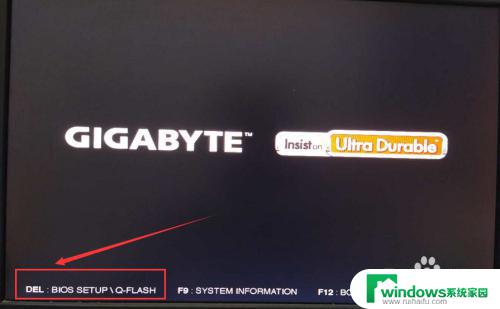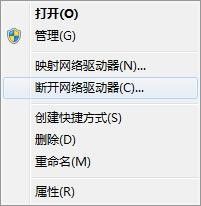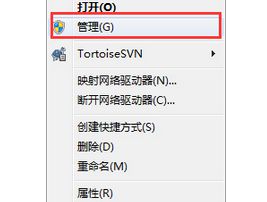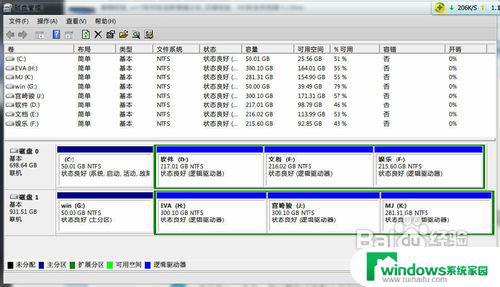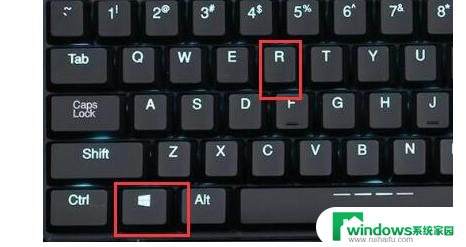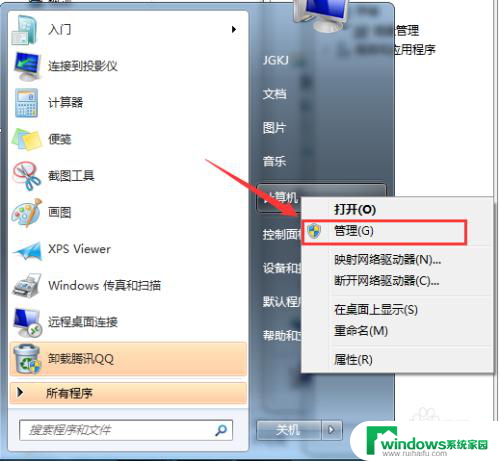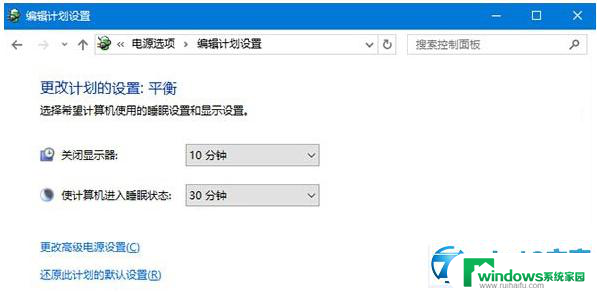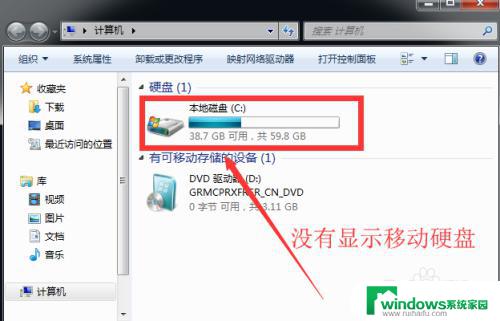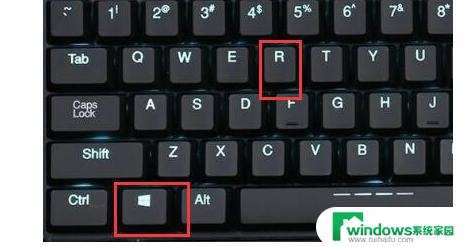win7怎么看固态硬盘和机械硬盘 如何判断电脑硬盘是固态还是机械
更新时间:2023-06-07 09:05:32作者:xiaoliu
win7怎么看固态硬盘和机械硬盘,如今电脑已经成为现代生活中不可或缺的一部分,而电脑中的硬盘则是存储数据的重要设备之一。随着科技的不断进步,固态硬盘也逐渐在市场上占据了一定的地位。那么在使用电脑时,如何判断硬盘是固态还是机械呢?同时在Windows 7操作系统下,又该如何查看固态硬盘和机械硬盘呢?本文将为大家详细介绍。
具体步骤:
1.右击电脑桌面的“计算机”

2.在出现的选项中,点击“属性”
3.点击做出“设备管理器”
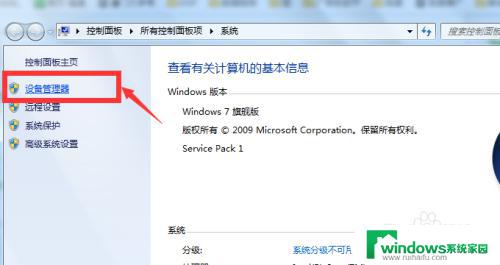
4.点开“磁盘管理器”
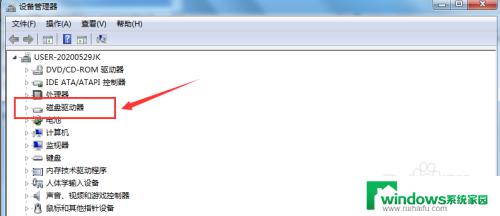
5.这里能看到自己的磁盘设备,如果有“SSD”标识的说明装的是固态硬盘。如果没有SSD标识说明是机械硬盘
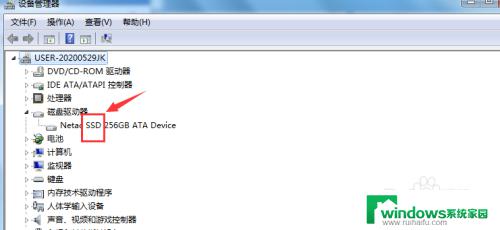
6.如果装的是机械硬盘的,电脑使用比较久了。可以考虑去更换固态硬盘,运算速度会快很多。
拆下来的机械硬盘,购买一个外接盒还可以当移动硬盘使用。连移动硬盘都不需要购买了,这里推荐一个质量不错的硬盘外接盒,挺好用
以上是关于如何查看固态硬盘和机械硬盘的全部内容,如果您遇到相同的情况,请按照本文中的方法解决。